
- Tổng đài 24/7: 1800 646 881
- Đăng nhập
-
 3
3

Hẳn bạn đã không ít lần trong khi lướt web mà gặp phải lỗi DNS hoặc lỗi 404 trên máy tính và trình duyệt, khiến bạn không thể truy cập được vào trang web mặc dù kết nối mạng vẫn hoạt động bình thường.
Trong trường hợp này, cách tốt nhất để khắc phục hiện tượng trên là xóa cache DNS.
Vậy cache DNS là gì? Tại sao cần phải xóa cache DNS và xóa nó như thế nào, bài viết dưới đây sẽ giải đáp mọi thắc mắc của các bạn.
Trước khi bắt đầu, bạn có thể đọc qua các bài viết sau để hiểu rõ về DNS và Cache:
- DNS là gì và cách hoạt động của nó như thế nào?
- Bộ nhớ đệm là gì? – Công dụng và cách hoạt động của Cache.

Cache DNS là một kho dữ liệu dùng để lưu trữ mọi địa chỉ IP của tất cả các trang web mà người dùng truy đã cập. Chức năng của kho dữ liệu này là giúp máy tính có thể truy cập đến địa chỉ IP của những trang web tương ứng một cách dễ dàng và nhanh chóng.
Nếu như không có Cache DNS, thì mỗi lần truy cập vào một trang web nào đó, máy tính của bạn sẽ mất nhiều thời gian để tìm và truy xuất địa chỉ IP của website. Vì vậy, mà cache DNS ra đời, nó sẽ lưu trữ các thông tin của trang web đó vào bộ nhớ cache, làm tăng tốc độ load trang ở những lần truy cập sau.
Khi bạn truy cập vào một trang web nào đó thì bộ nhớ Cache DNS sẽ lưu lại địa chỉ IP của website đó, nhằm giúp tăng tốc độ truy cập ở những lần sau. Tuy nhiên, khi trang web di chuyển máy chủ hoặc thay đổi địa chỉ IP, thì sẽ xuất hiện lỗi DNS và bạn không thể truy cập được vào website đó nữa (do máy tính vẫn sử dụng địa chỉ IP cũ để truy cập).
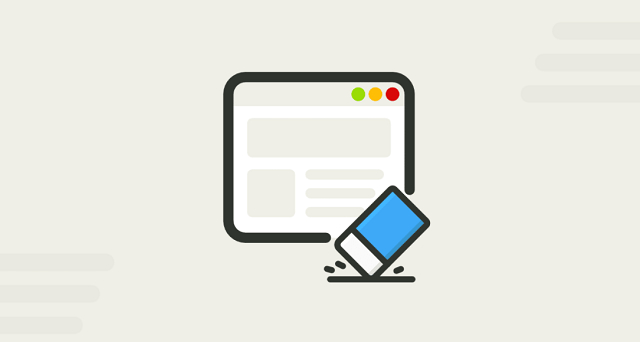
Ngoài ra, nếu bạn truy cập vào các website có mức độ bảo mật thấp, kém an toàn, thì bạn cũng có thể gặp phải lỗi DNS. Khi gặp vấn đề này bạn có thể xử lý bằng cách xóa cache DNS.
Thực chất của việc xóa cache DNS là việc loại bỏ các thông tin lưu trữ liên quan đến địa chỉ IP và tên miền của trang web. Sau khi cache DNS được xóa, hệ thống sẽ bắt đầu truy xuất lại để tìm thông tin về địa chỉ IP của trang web đồng thời tự động tạo lại thông tin DNS mới để dễ dàng truy cập trong những lần sau.
Tồn tại 2 hệ thống cache DNS đó là:
Vậy nên, để giải quyết các vấn đề về cache DNS, đầu bạn nên xóa cache DNS trên Windows. Nếu như sau khi xóa cache DNS trên Windows không giải quyết được vấn đề, thì bạn cần tiếp tục xóa cache DNS trên trình duyệt.
Sau đây, chúng ta sẽ cùng tìm hiểu cách xóa cache DNS cho máy tính chạy trên hệ điều hành Windows và MacOS .
Bước 1: Đầu tiên, bạn hãy click chuột vào biểu tượng Start (trên Win 7) hoặc biểu tượng Windows (trên Win 8/10) ở góc dưới bên trái màn hình.
Bước 2: Sau đó, gõ lệnh “cmd” vào ô tìm kiếm.
Bước 3: Tiếp theo, bạn hãy click chuột phải vào “Command Prompt” và chọn “Run as administrator”
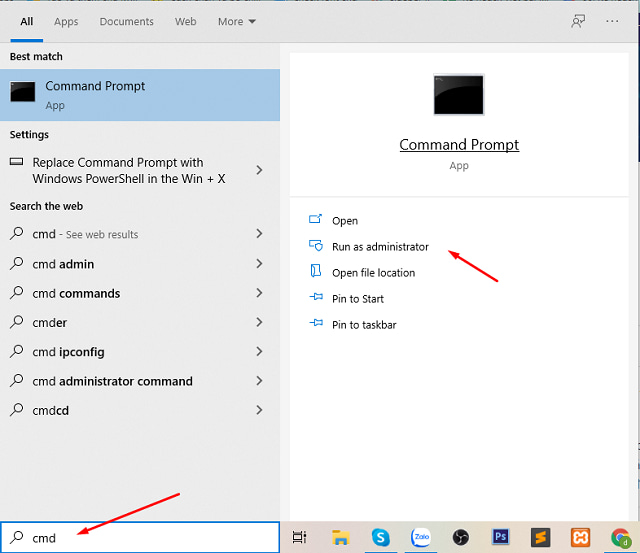
Bước 4: Khi cửa sổ Command Prompt xuất hiện, hãy nhập nội dung “ipconfig /flushdns” vào rồi nhấn Enter.
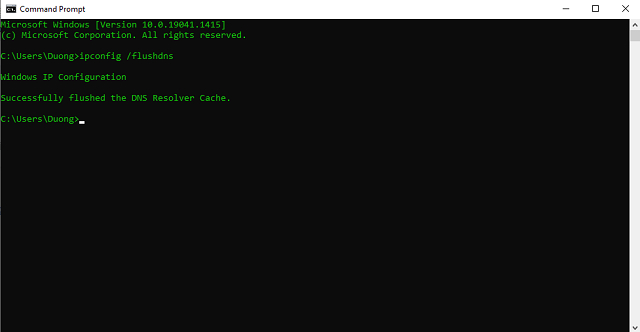
Nếu kết quả trả về giống như hình trên, thì việc xóa cache DNS trên Windows đã thành công. Bạn có thể kiểm tra lại một lần nữa xem cache DNS trên máy tính đã xóa chưa bằng nhập nội dung “ipconfig /displaydns” vào khung CMD.
{{EJS0}}Nếu như kết quả trả về giống như hình bên trên thì xin chúc mừng, bạn đã xóa cache DNS đã thành công!
Trong một số trường hợp, mặc dù có thông báo cache đã được xóa nhưng khi displaydns vẫn trả về nội dung. Lý do là bởi DNS đã được khai báo trên máy tính như tại file hosts,…. Trong trường hợp này sẽ không thực hiện được việc xóa cache DNS cho các tên miền.
Chúng ta sẽ thực hiện việc xóa cache DNS trên MacOS cho các phiên bản là 10.10.x và từ 10.9.x trở về trước.
sudo killall -HUP mDNSRespondersudo discoveryutil mdnsflushcachesudo killall -HUP mDNSRespondersudo dscacheutil -flushcacheSau đây, BKHOST sẽ giới thiệu đến bạn cách xóa cache DNS trên hai trình duyệt đang được dùng phổ biến hiện nay là Chrome và Firefox.
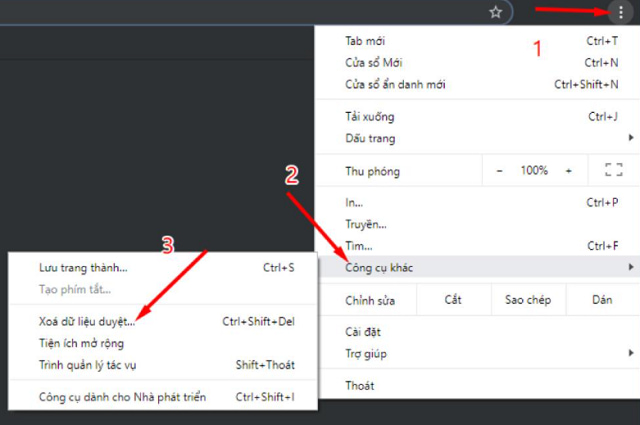
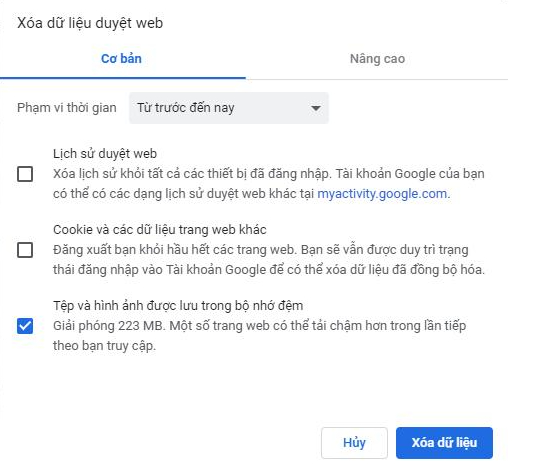
Ngoài ra, nếu muốn bạn có thể xóa lịch sử web và cookies hoặc có thể qua tab Nâng cao để thiết lập thêm.
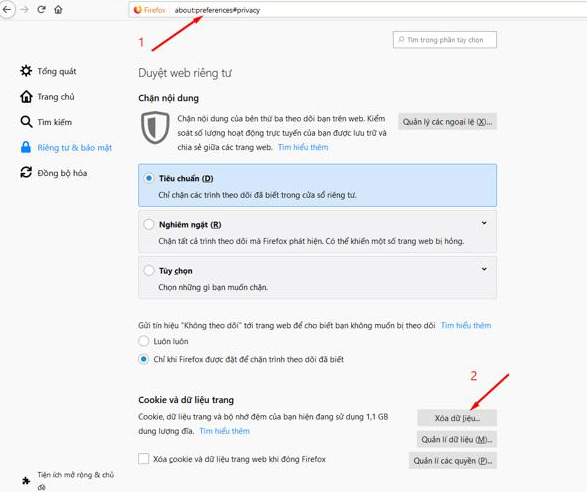
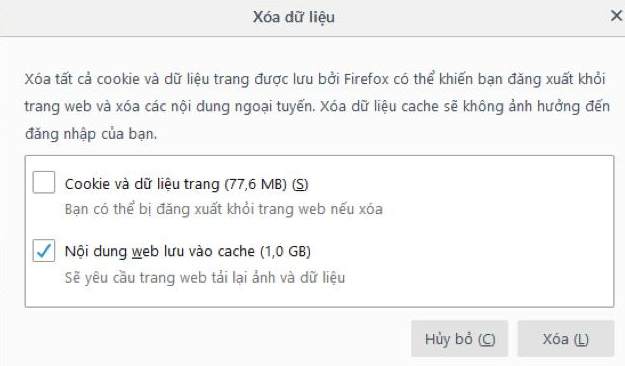
Như vậy là bạn đã biết cách xóa cache DNS trên máy tính và trình duyệt.
Nếu bạn có bất cứ thắc mắc nào, hãy để lại comment ở bên dưới, BKHOST sẽ trả lời bạn trong thời gian sớm nhất.
Bạn cũng có thể truy cập vào Blog của BKHOST để đọc thêm các bài viết hay về chủ đề quản trị website, domain, hosting, server, email doanh nghiệp,… Chúc các bạn thành công!

Thuê VPS Giá Rẻ tại BKHOST
Khuyến mãi giảm giá cực sâu, chỉ từ 62k/tháng. Đăng ký ngay hôm nay: